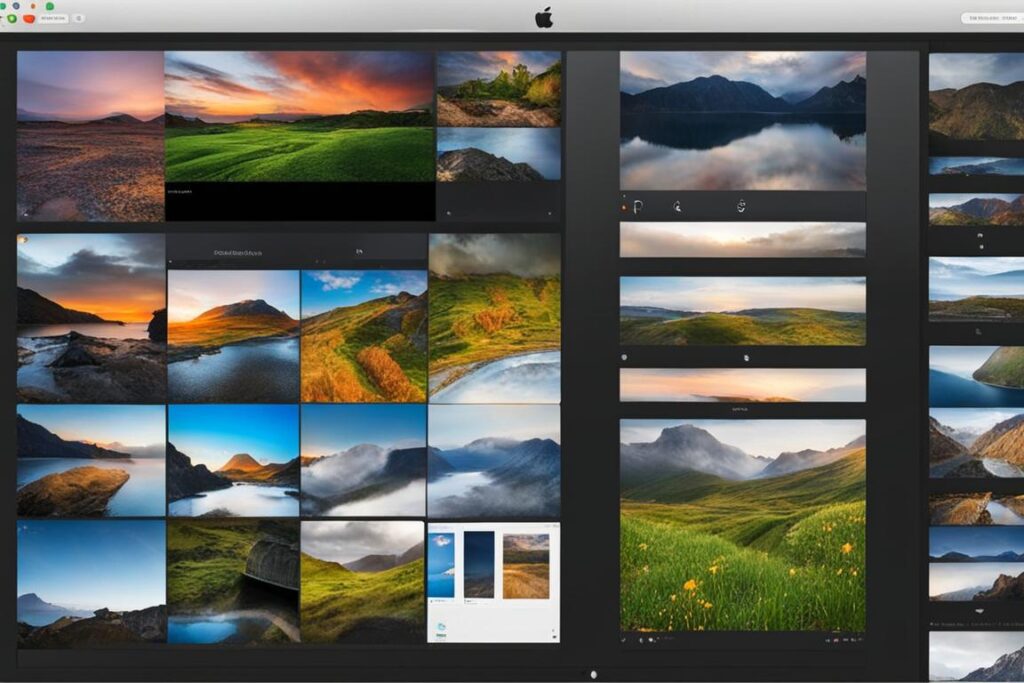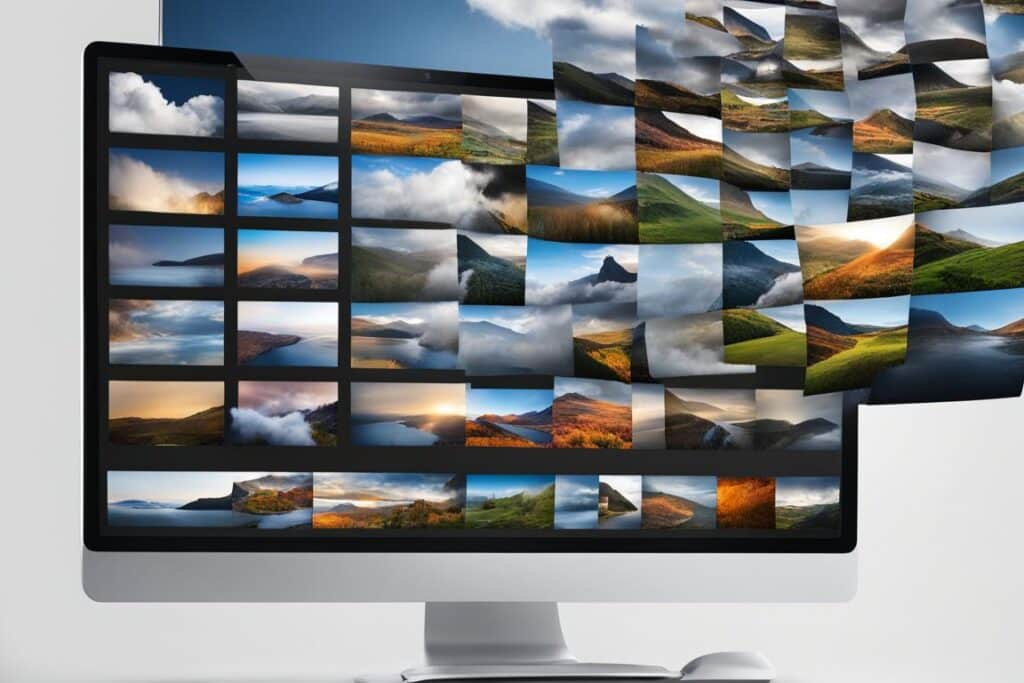أهلاً ومرحبًا بك في هذا الدليل السريع حول كيفية نقل الصور من الايكلاود على الكمبيوتر. إذا كنت تستخدم الايكلاود لتخزين صورك وترغب في نقلها إلى جهاز الكمبيوتر الخاص بك، فأنت في المكان الصحيح. سنقدم لك خطوات مفصلة لتسهيل هذه العملية وجعلها سهلة ومريحة.
سواء كنت ترغب في نقل الصور من الايكلاود إلى جهاز الكمبيوتر، أو من الأيفون إلى الكمبيوتر، أو حتى استخراج الصور من الأيكلاود ونقلها إلى الحاسوب، فسنغطي جميع هذه الطرق في هذا الدليل. استمتع بقراءة المقال وابدأ في نقل صورك المفضلة بكل سهولة ويسر.
أهم النقاط التي يمكنك أخذها من هذا المقال:
- كيفية نقل الصور المخزنة في الأيكلاود إلى جهاز الكمبيوتر بسهولة
- كيفية استخراج الصور من الأيكلاود ونقلها بكل سهولة إلى جهاز الكمبيوتر
- طرق مختلفة لنقل الصور من الأيكلاود على جهاز الحاسوب
- كيفية نقل صورك الشخصية من الأيكلاود إلى الحاسوب بكل سهولة
- إرشادات هامة لنقل الصور من iCloud على جهاز الكمبيوتر الخاص بك
كيفية نقل الصور من الأيكلاود إلى جهاز الكمبيوتر
نقل الصور من الأيكلاود إلى جهاز الكمبيوتر يعتبر أمرًا سهلاً ومهمًا للمحافظة على نسخة احتياطية من الصور الخاصة بك وتوفير مساحة تخزين إضافية على الأجهزة المحمولة الخاصة بك. في هذا القسم، سنقدم لك خطوات مفصلة لنقل الصور المخزنة في الأيكلاود إلى جهاز الكمبيوتر بسهولة ويسر.
أولًا، قم بفتح المتصفح على جهاز الكمبيوتر الخاص بك وقم بتسجيل الدخول إلى حساب الأيكلاود الخاص بك. بعد تسجيل الدخول بنجاح، ستظهر لك قائمة بالمحتوى المتاح في حسابك. ابحث عن قسم الصور وانقر عليه للوصول إلى صورك المخزنة في الأيكلاود.
من هناك، يمكنك اختيار الصور التي ترغب في نقلها إلى جهاز الكمبيوتر الخاص بك. يمكنك تحديد صورة واحدة أو اختيار العديد من الصور بالاستمرار في النقر على الصور المرغوبة. بمجرد اختيار الصور، ابحث عن زر التنزيل أو الزر المشابه وانقر عليه. سيقوم النظام بتحميل الصور المحددة وتنزيلها على جهاز الكمبيوتر الخاص بك.
شاهد: هل إذا حذفت الصور تنحذف من الايكلاود؟ إليك الجواب
نصائح إضافية:
- تأكد من أن لديك مساحة تخزين كافية على جهاز الكمبيوتر الخاص بك لتحميل الصور.
- قم بتنظيم الصور في مجلدات مختلفة على جهاز الكمبيوتر لتسهيل الوصول إليها في المستقبل.
- احرص على تنزيل الصور بانتظام للحفاظ على نسخة احتياطية محدثة منها.
كيفية استخراج الصور من الأيكلاود ونقلها إلى الكمبيوتر
عندما يتعلق الأمر بنقل الصور من الأيكلاود إلى الكمبيوتر، فإن استخراج الصور هو الخطوة الأولى والمهمة. في هذا القسم، سنشرح لك طريقة استخراج الصور من الأيكلاود ونقلها إلى جهاز الكمبيوتر الخاص بك بكل سهولة.
الخطوة 1: تسجيل الدخول إلى الأيكلاود
قم أولاً بفتح المتصفح على جهاز الكمبيوتر الخاص بك وانتقل إلى موقع الأيكلاود. بعد ذلك، قم بتسجيل الدخول باستخدام حسابك الخاص. ستحتاج إلى إدخال اسم المستخدم وكلمة المرور الخاصة بك للوصول إلى حسابك.
الخطوة 2: اختيار الصور المراد استخراجها
بعد تسجيل الدخول إلى الأيكلاود، قم بالتنقل إلى قسم الصور وحدد الصور التي ترغب في استخراجها. يمكنك اختيار صور واحدة أو مجموعة من الصور لنقلها إلى جهاز الكمبيوتر الخاص بك.
الخطوة 3: تنزيل الصور على الكمبيوتر
بعد اختيار الصور المراد استخراجها، انقر على الزر “تنزيل” أو “حفظ” لبدء تنزيل الصور على جهاز الكمبيوتر الخاص بك. ستحتاج إلى تحديد المجلد الذي ترغب في حفظ الصور فيه على الكمبيوتر. انتظر حتى يكتمل عملية التنزيل وستكون الصور جاهزة للاستخدام على جهازك.
بهذه الطريقة، يمكنك بسهولة استخراج الصور من الأيكلاود ونقلها إلى جهاز الكمبيوتر الخاص بك. تأكد من اتباع الخطوات بعناية وستتمكن من الوصول إلى صورك المخزنة في الأيكلاود بسهولة ويسر.
طريقة نقل الصور من الأيكلاود على الحاسوب
لنقل الصور من الأيكلاود على جهاز الحاسوب الخاص بك، يمكنك اتباع الخطوات التالية:
- قم بفتح تطبيق الأيكلاود على جهازك الحاسوب.
- سجّل الدخول باستخدام حسابك على الأيكلاود.
- اختر الصور التي ترغب في نقلها من الأيكلاود إلى الحاسوب.
- انقر بزر الماوس الأيمن على الصور المحددة واختر “تنزيل” من القائمة المنسدلة.
- حدد المكان الذي ترغب في حفظ الصور فيه على جهاز الحاسوب.
- انتظر حتى يتم تنزيل الصور على جهاز الحاسوب الخاص بك.
باستخدام هذه الطريقة البسيطة، يمكنك نقل الصور من الأيكلاود إلى جهاز الحاسوب الخاص بك بكل سهولة ويسر. قم بمتابعة الخطوات بعناية وستحصل على الصور المراد نقلها في وقت قصير، لتتمكن من مشاركتها واستخدامها كما تشاء.
ملاحظة:
قد يستغرق تنزيل الصور وقتًا طويلاً اعتمادًا على حجم الصور وسرعة الاتصال بالإنترنت. تأكد من أن لديك اتصالًا مستقرًا بالإنترنت أثناء عملية التنزيل لضمان نجاح العملية بشكل كامل.
باستخدام هذه الطريقة البسيطة والمريحة، يمكنك الآن نقل الصور من الأيكلاود على الحاسوب الخاص بك دون أي مشاكل. قم بتطبيق الخطوات بعناية وستتمكن من الوصول إلى صورك المفضلة في أي وقت تشاء وتستمتع بمشاركتها واستخدامها بحرية.
كيفية نقل صوري من الأيكلاود إلى الحاسوب
تعتبر خدمة الأيكلاود من أفضل الخدمات المتاحة لتخزين ومشاركة الصور عبر الأجهزة المختلفة. وإذا كنت ترغب في نقل صورك الشخصية من الأيكلاود إلى الحاسوب الخاص بك، فأنت في المكان الصحيح. في هذا القسم، سنشرح لك كيفية نقل صورك من الأيكلاود إلى الحاسوب بكل سهولة ويسر.
أولاً وقبل كل شيء، قم بتسجيل الدخول إلى حساب الأيكلاود الخاص بك على جهاز الكمبيوتر. بعد ذلك، قم بفتح قائمة الصور في الأيكلاود وحدد الصور التي ترغب في نقلها إلى الحاسوب.
ثم، انقر بزر الماوس الأيمن على الصور المحددة واختر خيار “تحميل” من القائمة المنبثقة. ستبدأ عملية تحميل الصور على الفور ويمكنك متابعة تقدمها من خلال شريط التنزيل الموجود في أسفل الشاشة.
عند اكتمال عملية التحميل، ستظهر الصور في مجلد تحميلات الكمبيوتر. يمكنك الوصول إلى هذا المجلد عن طريق فتح قائمة “المستكشف” ثم التنقل إلى مجلد “تحميلات”. وهناك يمكنك تحديد الصور ونقلها إلى المجلد المفضل لديك على الحاسوب.
شاهد أيضا: كيفية نقل الصور من ايفون الى ايفون آخر
استخدام برنامج iCloud لنقل الصور
بالإضافة إلى طريقة النقل التقليدية المذكورة أعلاه، يمكنك أيضًا استخدام برنامج iCloud المخصص لأجهزة الكمبيوتر لنقل الصور بكل سهولة. قم بتنزيل وتثبيت برنامج iCloud على جهاز الكمبيوتر الخاص بك، وبعد تسجيل الدخول باستخدام حساب الأيكلاود الخاص بك، ستتمكن من الوصول إلى جميع الصور المخزنة في الأيكلاود ونقلها إلى الحاسوب.
باستخدام برنامج iCloud، يمكنك أيضًا تعيين إعدادات التزامن التلقائي للصور، حيث ستتم مزامنة الصور تلقائيًا بين جهاز الكمبيوتر الخاص بك والأيكلاود. وبذلك، لن تحتاج إلى إجراء عملية النقل يدويًا في المستقبل، فقط قم بتحديث الصور على أجهزة الكمبيوتر وسيتم تحديثها أيضًا على الأيكلاود والأجهزة الأخرى المتصلة.
باستخدام هذه الطرق البسيطة والسريعة، يمكنك الاستمتاع بنقل صورك من الأيكلاود إلى الحاسوب بكل سهولة ويسر. تأكد من اتباع الإرشادات بعناية وتحقق من أن لديك اتصال إنترنت قوي قبل البدء في عملية النقل لضمان النجاح التام للعملية.
كيفية نقل الصور من ال iCloud على الكمبيوتر
إذا كنت ترغب في نقل الصور من iCloud إلى جهاز الكمبيوتر الخاص بك، فأنت في المكان المناسب. في هذا القسم، سنقدم لك الإرشادات اللازمة لتنفيذ هذه العملية بسهولة ويسر. سوف نشرح خطوة بخطوة كيفية استخدام iCloud لنقل الصور إلى الكمبيوتر.
قبل البدء، تأكد من أن لديك اتصالًا جيدًا بالإنترنت وأنك قد سجلت الدخول إلى iCloud باستخدام نفس حساب Apple الذي تستخدمه على جهازك الآيفون أو الآيباد.
الخطوة 1: الدخول إلى iCloud
افتح متصفح الويب على جهاز الكمبيوتر الخاص بك وانتقل إلى موقع iCloud. قم بتسجيل الدخول باستخدام حساب Apple الخاص بك وكلمة المرور المرتبطة بهذا الحساب.
الخطوة 2: اختيار الصور
عند تسجيل الدخول إلى iCloud، انتقل إلى قسم الصور. ستظهر لك مجموعة الصور المخزنة في iCloud. اختر الصور التي ترغب في نقلها إلى الكمبيوتر عن طريق تحديدها بالنقر عليها.
الخطوة 3: تنزيل الصور
بعد تحديد الصور التي ترغب في نقلها، انتقل إلى الأعلى واضغط على زر التنزيل. سيتم تنزيل الصور إلى جهاز الكمبيوتر الخاص بك وسيتم حفظها في مجلد محدد تلقائيًا.
باستخدام هذه الإرشادات البسيطة، يمكنك نقل الصور من iCloud إلى جهاز الكمبيوتر الخاص بك بكل سهولة وسرعة. استمتع بالوصول إلى صورك الثمينة أينما كنت ومشاركتها بكل سهولة. استفد من خدمة iCloud للتخزين السحابي واحتفظ بصورك آمنة ومتاحة في أي وقت تريده.
نقل الصور من الآي كلاود إلى الحاسوب
نقل الصور من آي كلاود إلى جهاز الحاسوب هو عملية بسيطة ومهمة للغاية. تسمح لك هذه العملية بالاحتفاظ بنسخة احتياطية من صورك المهمة على جهاز الكمبيوتر الخاص بك وتمكنك أيضًا من مشاركتها مع الآخرين بسهولة أكبر. في هذا القسم، سنشرح لك الخطوات اللازمة لنقل الصور من آي كلاود إلى جهاز الحاسوب بكل سهولة ويسر.
قد يهمك: كيفية نقل البيانات من الايفون الى الايكلاود بدون الصور
الخطوة 1: تسجيل الدخول إلى iCloud على الكمبيوتر
أول خطوة لنقل الصور من آي كلاود إلى جهاز الحاسوب هي تسجيل الدخول إلى حساب iCloud الخاص بك على الكمبيوتر. افتح متصفح الويب على جهاز الكمبيوتر وقم بزيارة موقع iCloud. قم بإدخال اسم المستخدم وكلمة المرور الخاصة بك وانقر على زر تسجيل الدخول. ستتمكن الآن من الوصول إلى صورك المخزنة في آي كلاود.
الخطوة 2: تحديد الصور المراد نقلها
بمجرد تسجيل الدخول إلى حساب iCloud الخاص بك، يمكنك تصفح الصور المخزنة هناك. قم بتحديد الصور التي ترغب في نقلها إلى جهاز الحاسوب الخاص بك بالنقر عليها. يمكنك تحديد صورة واحدة أو مجموعة من الصور حسب احتياجاتك.
الخطوة 3: تنزيل الصور على الحاسوب
بعد تحديد الصور المراد نقلها، قم بالضغط على زر التنزيل أو الزر المشابه لتنزيل الصور على جهاز الحاسوب الخاص بك. ستتم عملية التنزيل وحفظ الصور على جهاز الكمبيوتر في مجلد محدد. يمكنك الآن الوصول إلى الصور واستخدامها كما تشاء على جهاز الحاسوب الخاص بك.
باستخدام هذه الخطوات البسيطة، يمكنك نقل الصور من آي كلاود إلى جهاز الحاسوب الخاص بك بكل سهولة ويسر. استمتع بالوصول إلى صورك الثمينة في أي وقت ومن أي مكان دون أن تقلق بشأن فقدانها. قم بمشاركتها مع الآخرين أو قم بتحريرها أو احتفظ بها في مكان آمن على جهاز الحاسوب الخاص بك.
نقل الصور من الأيفون إلى الكمبيوتر عبر الأيكلاود
إذا كنت ترغب في نقل الصور من جهاز الأيفون الخاص بك إلى الكمبيوتر الشخصي بسهولة وفعالية، يمكنك استخدام خدمة الأيكلاود السحابية. يتيح لك الأيكلاود حفظ الصور والفيديوهات وملفاتك الأخرى في السحابة والوصول إليها من أي جهاز متصل بالإنترنت. وفي هذا القسم، سنرشدك خطوة بخطوة لنقل الصور من الأيفون إلى الكمبيوتر عبر الأيكلاود.
الخطوة 1: قم بتأكيد تفعيل الأيكلاود على جهازك
قبل أن تتمكن من نقل الصور، تأكد من تفعيل خدمة الأيكلاود على جهاز الأيفون الخاص بك. قم بالدخول إلى إعدادات الجهاز، ثم انقر على اسمك أعلى الشاشة واختر “الأيكلاود”. تأكد من تفعيل خيار “الصور” في الأيكلاود لتحميل الصور من جهازك إلى السحابة.
الخطوة 2: تسجيل الدخول إلى الأيكلاود على الكمبيوتر
بعد تأكيد تفعيل الأيكلاود على الأيفون، قم بتسجيل الدخول إلى حساب الأيكلاود على الكمبيوتر. اذهب إلى الموقع الرسمي للأيكلاود وقم بتسجيل الدخول باستخدام نفس حسابك الذي استخدمته على الأيفون. بمجرد تسجيل الدخول، يمكنك الوصول إلى جميع الصور المخزنة في الأيكلاود وتنزيلها إلى الكمبيوتر.
الخطوة 3: تحديد الصور التي ترغب في نقلها
بعد تسجيل الدخول إلى الأيكلاود على الكمبيوتر، قم بتصفح الألبومات والصور المتاحة. حدد الصور التي ترغب في نقلها وانقر على زر التحميل أو الزر المماثل المتاح على الموقع. يمكنك أيضًا تحديد الصور المتعددة وتحميلها دفعة واحدة لتوفير الوقت والجهد.
باستخدام خدمة الأيكلاود، يمكنك نقل الصور من جهاز الأيفون إلى الكمبيوتر الشخصي بسهولة ويسر. اتبع هذه الخطوات واستمتع بنقل صورك المفضلة بضغطة زر واحدة.
كيفية نقل الصور المخزنة في الأيكلاود إلى الكمبيوتر
تحظى خدمة الأيكلاود بشعبية كبيرة في مجال تخزين الصور والملفات على الإنترنت. ومن المهم أحيانًا نقل الصور المخزنة في الأيكلاود إلى جهاز الكمبيوتر الخاص بك لأغراض مختلفة، مثل الاحتفاظ بنسخة احتياطية أو تعديلها بواسطة برامج تحرير الصور. في هذا القسم، سنقدم لك طريقة سهلة وفعالة لنقل الصور من الأيكلاود إلى الكمبيوتر بخطوات بسيطة وسريعة.
أولًا، قم بفتح موقع الأيكلاود على جهاز الكمبيوتر الخاص بك وقم بتسجيل الدخول باستخدام حساب Apple الخاص بك. بمجرد الدخول، ابحث عن الصور التي ترغب في نقلها وحددها بالنقر على العلامة التي تظهر عند تحديدها.
بعد تحديد الصور، انتقل إلى القائمة العلوية وانقر على الخيار “تنزيل” أو “تحميل” لبدء تنزيل الصور على جهاز الكمبيوتر الخاص بك. اختر المجلد الذي ترغب في حفظ الصور فيه وانتظر حتى يتم استكمال عملية التنزيل. بعد ذلك، يمكنك العثور على الصور المحملة في المجلد الذي حددته سابقًا.
ملاحظة:
- تأكد من توفر اتصال بالإنترنت قوي ومستقر لضمان نجاح عملية نقل الصور.
- حافظ على تنظيم المجلدات والملفات على جهاز الكمبيوتر الخاص بك لسهولة العثور على الصور المنقولة.
- قد تستغرق عملية تنزيل الصور وقتًا معينًا اعتمادًا على حجم الصور وسرعة الاتصال بالإنترنت الخاص بك.
باستخدام الخطوات البسيطة المذكورة أعلاه، يمكنك الآن نقل الصور المخزنة في الأيكلاود إلى جهاز الكمبيوتر الخاص بك بسهولة تامة. استمتع بالوصول إلى صورك الشخصية واحتفظ بها بطريقة آمنة ومنظمة على جهاز الكمبيوتر الخاص بك.
طريقة استرجاع الصور من الأيكلاود ونقلها إلى الحاسوب
إذا كانت لديك صور مهمة مخزنة في الأيكلاود وترغب في استرجاعها ونقلها إلى جهاز الحاسوب الخاص بك، فيمكنك اتباع هذه الخطوات البسيطة لضمان إتمام المهمة بسهولة وفعالية. تأكد من اتباع الخطوات بعناية والتركيز على التفاصيل حتى تضمن استرجاع الصور بنجاح.
الخطوة الأولى: تسجيل الدخول إلى الأيكلاود
قبل أن تتمكن من استرجاع الصور من الأيكلاود، يجب عليك تسجيل الدخول إلى حسابك على الأيكلاود على جهاز الحاسوب الخاص بك. قم بفتح متصفح الويب الخاص بك وقم بزيارة موقع الأيكلاود، ثم قم بتسجيل الدخول باستخدام معلومات حسابك.
الخطوة الثانية: استرجاع وتحديد الصور
بعد تسجيل الدخول إلى حساب الأيكلاود الخاص بك، سترى جميع الصور المخزنة في الأيكلاود. قم بتحديد الصور التي ترغب في استرجاعها ونقلها إلى جهاز الحاسوب الخاص بك. يمكنك استخدام علامات التحديد لتحديد الصور المطلوبة بشكل فردي أو استخدام زر التحديد العام لتحديد كل الصور.
الخطوة الثالثة: تنزيل الصور على جهاز الحاسوب
بمجرد تحديد الصور المطلوبة، قم بالنقر على زر التنزيل أو الزر المشابه المتاح في واجهة الأيكلاود. ستقوم الصور بالتنزيل على جهاز الحاسوب الخاص بك وسيتم حفظها في المجلد الافتراضي للتنزيلات. من هناك، يمكنك نقل الصور إلى المجلد المناسب على جهاز الحاسوب الخاص بك واستخدامها كما تشاء.
الخلاصة
في هذا القسم، سنلخص المعلومات الرئيسية التي تعلمتها حول كيفية نقل الصور من الايكلاود على الكمبيوتر بشكل فعال وآمن.
لنقل الصور من الايكلاود إلى الكمبيوتر، تحتاج إلى اتباع بعض الخطوات البسيطة. أولاً، تأكد من أن لديك اتصالًا قويًا بالإنترنت لضمان نقل الصور بسرعة. ثم، قم بتسجيل الدخول إلى حسابك على الايكلاود من جهاز الكمبيوتر الخاص بك. بعد ذلك، انتقل إلى الألبوم الذي تحتوي على الصور التي ترغب في نقلها وحددها. استخدم خاصية التحديد المتعدد لتحديد جميع الصور المطلوب نقلها. بعد التحديد، انقر على زر التنزيل أو النسخ لبدء عملية نقل الصور إلى جهاز الكمبيوتر الخاص بك.
ملخص الخطوات:
- تأكد من وجود اتصال قوي بالإنترنت.
- قم بتسجيل الدخول إلى حسابك على الايكلاود من جهاز الكمبيوتر.
- حدد الألبوم الذي تحتوي على الصور التي ترغب في نقلها.
- استخدم خاصية التحديد المتعدد لتحديد الصور المطلوب نقلها.
- انقر على زر التنزيل أو النسخ لبدء عملية نقل الصور إلى جهاز الكمبيوتر.
باستخدام هذه الخطوات البسيطة، يمكنك نقل الصور من الايكلاود إلى جهاز الكمبيوتر الخاص بك بسهولة وأمان. استمتع بمشاركة وتخزين صورك المفضلة على جهاز الكمبيوتر الخاص بك واستعادتها في أي وقت ترغب فيه. لا تتردد في اتباع الخطوات المذكورة وتجربة هذه العملية بنفسك.
الخلاصة
في هذا القسم، سنلخص المعلومات الرئيسية التي تعلمتها حول كيفية نقل الصور من الايكلاود على الكمبيوتر بشكل فعال وآمن.
لقد تعرفت على خطوات مفصلة لنقل الصور من الايكلاود إلى جهاز الكمبيوتر الخاص بك. سنعرض لك كيفية استخراج الصور من الايكلاود ونقلها إلى الكمبيوتر، فضلاً عن طرق أخرى لنقل الصور بين الأجهزة المختلفة بسهولة.
ضمن هذا القسم، سنوضح لك الإرشادات اللازمة لنقل الصور من iCloud على جهاز الكمبيوتر الخاص بك بطريقة سهلة وفعالة. ستجد أيضًا طرقًا لنقل الصور من آي كلاود إلى جهاز الحاسوب بكل سهولة ويسر.
في الختام، نقدم لك طرقًا فعالة لنقل الصور المخزنة في الايكلاود إلى جهاز الكمبيوتر الخاص بك. ستتعلم كيفية نقل الصور من الأيفون إلى الكمبيوتر باستخدام الأيكلاود وكيفية استرجاع الصور من الأيكلاود ونقلها إلى الحاسوب بكل سهولة.